Створення або редагування програм за допомогою конструктора програм
Цей розділ стосується Dynamics 365 Customer Engagement (on-premises). Версію цього розділу для Power Apps див. за посиланням: Створення програми на основі моделі за допомогою конструктора програм
Створюйте одно- або багатосутнісну програму швидко і без зусиль за допомогою конструктора програм на основі плиток. Створіть один раз і запускайте вашу програму на пристроях із великим екраном.
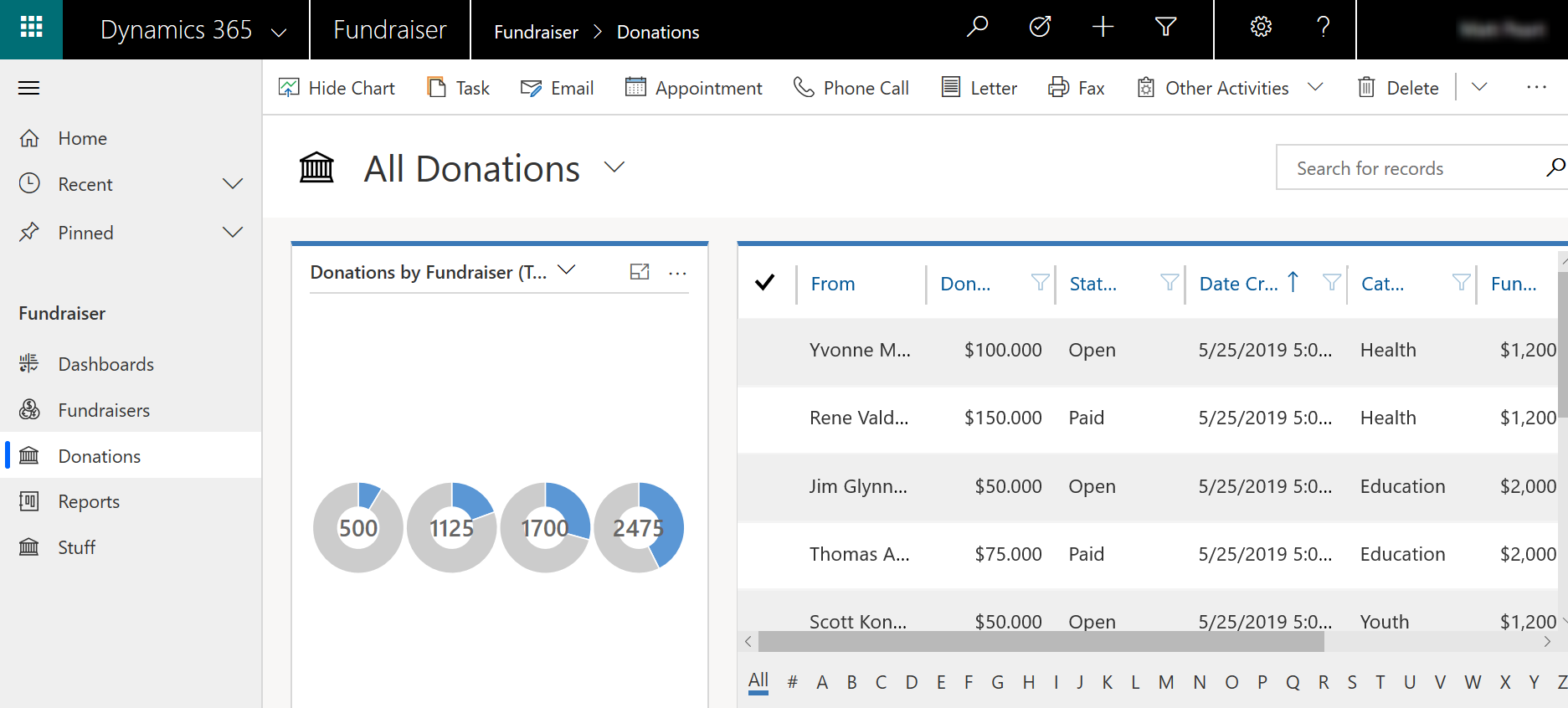
А також на мобільних пристроях.
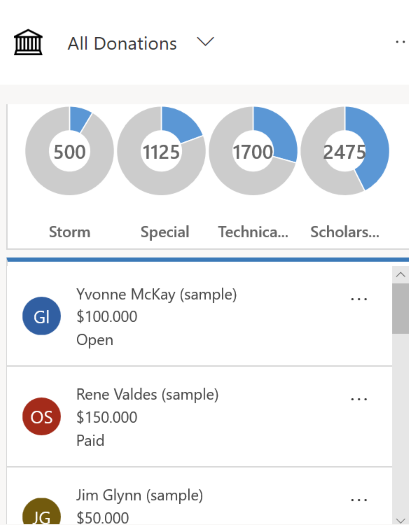
вимоги
Переконайтеся, що ви маєте роль безпеки «Системний адміністратор», «Настроювальник системи» або еквівалентні дозволи.
Створіть програму
Перейдіть Dynamics 365 Customer Engagement (on-premises) до розділу > НалаштуванняМої програми та виберіть Створити нову програму. Або в області «Програми» провідника рішень виберіть « Створити». Введіть такі дані на сторінці «Створити нову програму »:
Ім’я: введіть унікальну назву додатка.
Унікальне ім’я: унікальне ім’я заповнюється автоматично на основі вказаної вами назви додатка. До нього буде додано префікс видавця. Ви можете змінити частину унікального імені, яку можна редагувати. Унікальне ім'я може містити тільки англійські символи та числа.
Нотатка
Префікс видавця – це текст, який додається до будь-якої сутності або поля, створеного для рішення цього видавця. Додаткові відомості: Змінення префікса видавець рішення для видавця за замовчуванням
Опис: введіть короткий опис того, що являє собою або чим займається додаток.
Піктограма: за замовчуванням установлено прапорець Використовувати мініатюру програми за промовчанням. Щоб вибрати інший веб-ресурс як піктограму для програми, зніміть прапорець і виберіть піктограму з розкривного списку. Ця піктограма відображатиметься на плитці попереднього перегляду програми.
Клієнт: виберіть тип клієнта.
- Павутина. Це класичний веб-клієнт. Цей клієнт не підходить для мобільних пристроїв.
- єдиний інтерфейс. Клієнт пропонує новий інтерфейс, який має адаптивний дизайн, що оптимізує перегляд і взаємодію для екрану будь-якого розміру, на будь-якому пристрої та з будь-якою орієнтацією. Більше інформації: Про єдиний інтерфейс
Суфікс URL-адреси додатка. За замовчуванням суфікс URL-адреси – це унікальне ім’я програми без префікса, наприклад www.contoso.com/sales/Apps/MyApp. Можна ввести інший суфікс URL-адреси програми, щоб створити для неї легку для запам'ятовування URL-адресу.
Використовувати наявне рішення для створення програми: виберіть цей параметр, щоб створити програму зі списку встановлених рішень. Коли ви вибираєте цю опцію,Готово перемикається на Далі в заголовку. Якщо ви натиснете Далі, відкриється сторінка Створити програму з наявного рішення . У розкривному списку «Вибрати рішення» виберіть рішення , на основі якого потрібно створити програму. Якщо для вибраного рішення доступна будь-яка карта сайту, з’явиться випадаючий список Select Sitemap . Виберіть карту сайту, а потім натисніть кнопку Готово.
Нотатка
Якщо під час додавання карти сайту вибрати Рішення за умовчанням, компоненти, пов’язані з цією картою сайту, автоматично додаються до програми.
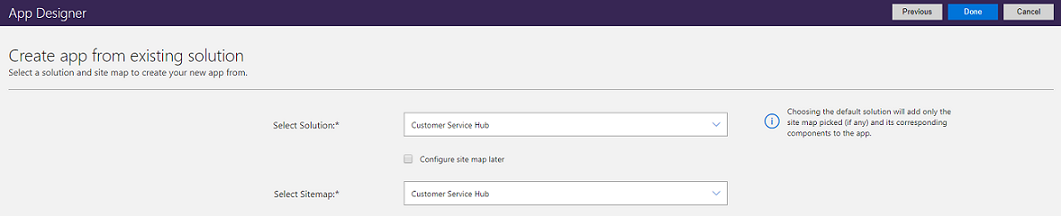
Виберіть сторінку привітання: цей параметр дозволяє вибрати з веб-ресурсів, доступних у вашій організації. Головні сторінки, які ви створюєте, можуть містити корисну для користувачів інформацію, наприклад, посилання на відео, інструкції з оновлення, або інформацію про початок роботи. Головна сторінка відображається під час відкриття програми. Користувачі можуть вибрати Не показувати цей екран привітання наступного разу на сторінці привітання, щоб вимкнути сторінку, щоб вона не з’являлася під час наступного запуску програми. Більше інформації про те, як створити веб-ресурс, наприклад, HTML-файл, який можна використовувати як вітальну сторінку: Створення та редагування веб-ресурсів для розширення веб-додатку
Щоб відредагувати властивості програми пізніше, перейдіть на вкладку «Властивості » в конструкторі програм. Додаткові відомості: Керування властивостями додатка
Нотатка
Ви не можете змінити унікальну назву та суфікс URL-адреси додатка на вкладці Властивості .
Увімкнути мобільний автономний режим: Мобільний автономний режим дозволяє користувачам запускати програму в автономному режимі, щоб взаємодіяти зі своїми даними, коли вони не підключені до Інтернету. Щоб скористатися цією функцією, адміністратор Dynamics 365 повинен настроїти mobile offline для організації. Додаткові відомості: Налаштуйте мобільну автономну синхронізацію, щоб користувачі могли працювати в автономному режимі на своєму мобільному пристрої
Натисніть кнопку Готово або, якщо вибрано параметр Використовувати наявне рішення для створення програми , натисніть кнопку Далі , щоб вибрати одне з доступних рішень, імпортованих в організацію.
Створюється нова програма, яка відображається в статусі «Чернетка ». Ви побачите полотно конструктора програм для нової програми.
Визначте карту сайту. Карта сайту визначає, як користувачі будуть використовувати вашу програму. Виберіть
 , щоб відкрити конструктор карт сайту. Додаткові відомості: Створення карти сайту для програми за допомогою конструктора карт сайту
, щоб відкрити конструктор карт сайту. Додаткові відомості: Створення карти сайту для програми за допомогою конструктора карт сайту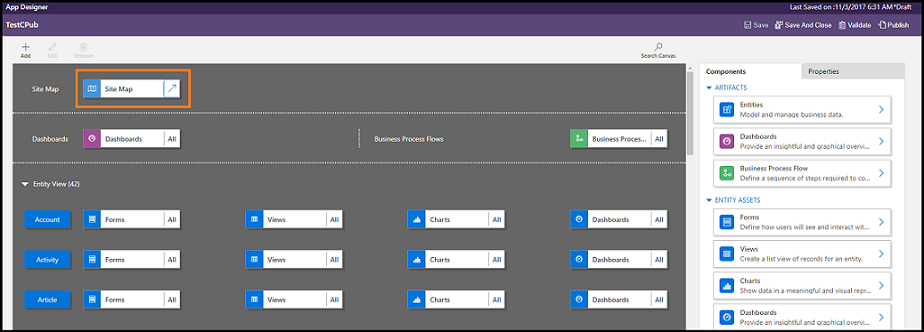
Додавання нових або редагування наявних компонентів. До компонентів належать сутності та пов'язані елементи, наприклад форми, подання, діаграми, приладні дошки та потоки бізнес-процесів. Додаткові відомості: Додавання або редагування компонентів програми
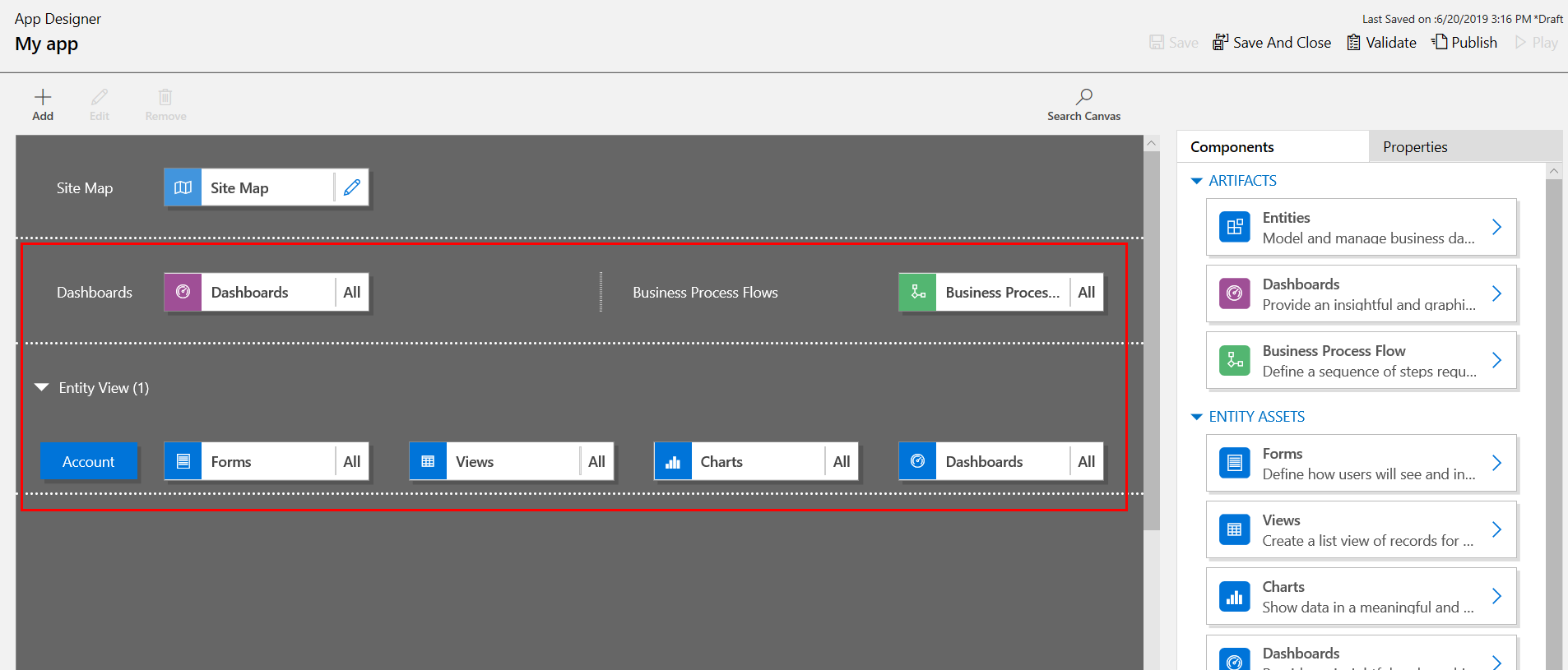
- Дозвольте сумісний доступ до програми для користувачів. Додаткові відомості: Керування доступом до програм за допомогою ролей безпеки
Редагування програми
У Dynamics 365 Customer Engagement (on-premises) розділі Налаштування>Мої програми виберіть... у потрібній програмі, а потім виберіть пункт Відкрити в конструкторі програм. Або перейдіть до розділу «Програми » провідника рішень і виберіть програму, яку потрібно змінити.
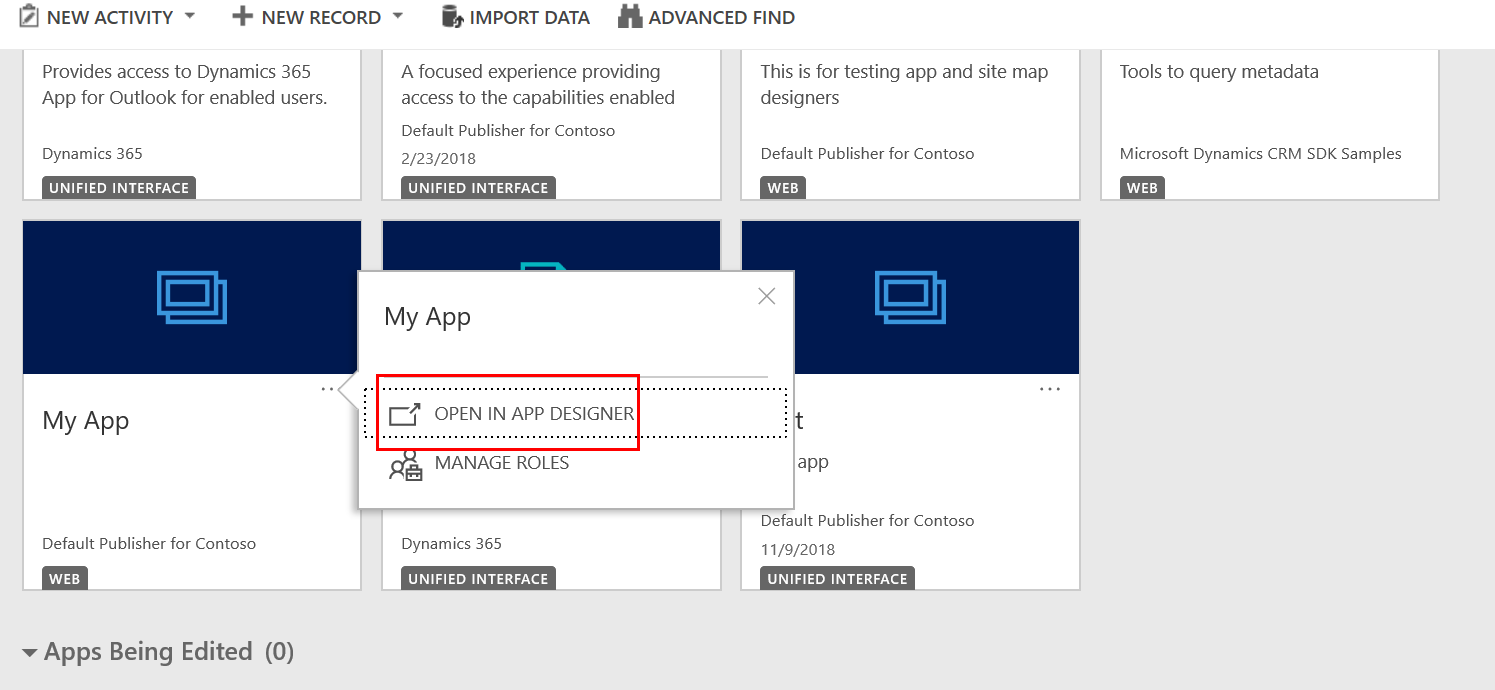
Додайте або змініть компоненти у програмі відповідно до потреби. Додаткові відомості: Додавання або редагування компонентів програми
Запуск програми
Користувачі програм можуть запускати опубліковані програми, перейшовши до Dynamics 365 Customer Engagement (on-premises) розділу Настройки Мої програми>, а потім виберіть потрібну програму.
Порада
Якщо існує кілька програм, шукайте програму, ввівши її назву в поле пошуку.
Модифікатори та розробники програм також можуть копіювати URL-адресу додатка та ділитися ним із вкладки «Властивості » в конструкторі програм. Додаткові відомості: Керування властивостями програми в конструкторі програм

Див. також
Додавання або редагування компонентів програми
Створюйте власні бізнес-додатки за допомогою конструктора програм